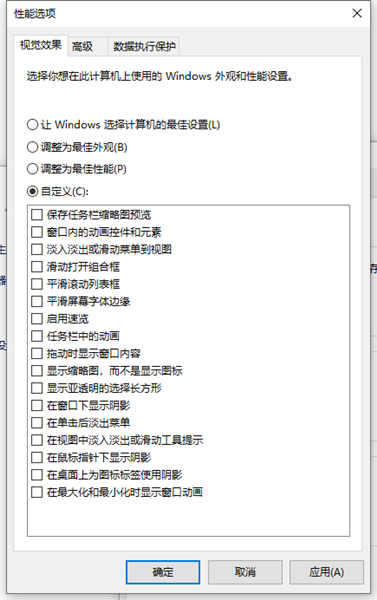在我们正常的电脑使用中 为了改进电脑的使用一些用户将尽其所能维护自己的笔记本电脑。据认为,一些用户对运作的确切方式并不确定。因此,我今天在这里 向各位解释一下 Windows 10 是如何将操作性能提升到理想水平的。我们一起来看看吧。
[计算机系统]番茄花园幽灵 赢10 64比特 永久活性版本V2021.12
如何提高 Windows 10 的速度?
从“启动”菜单打开控制面板,切换到大图标模式以查找和单击系统图标。
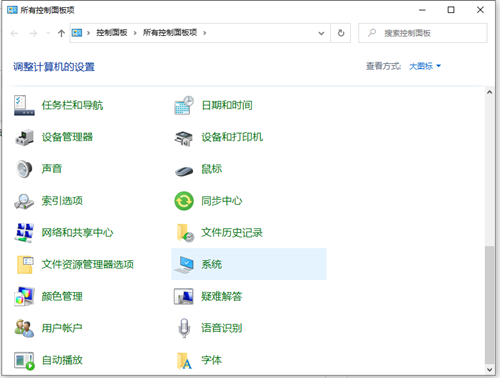
2. 访问高级系统选项,浏览系统页面并选择访问按钮。
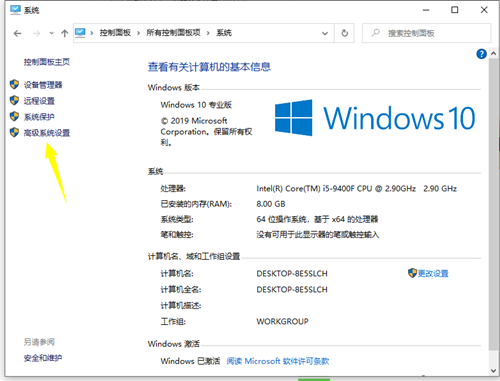
3. 系统属性对话框此时被弹出,在 " 高级 " 标签上的 " 性能 " 组中显示 " 设置 " 按钮。
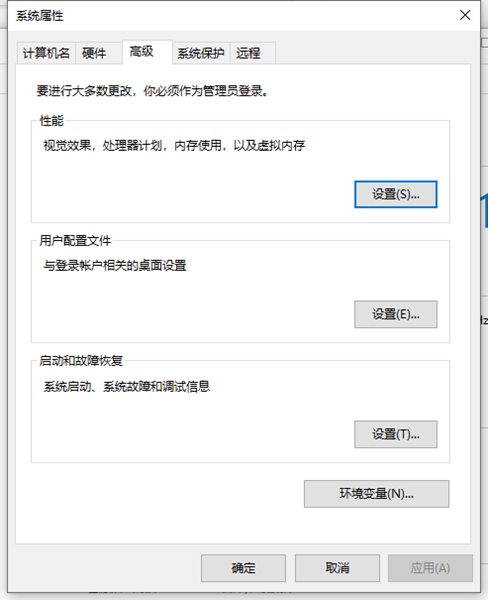
4. 在这种情况下,该系统在“性能设置”对话框中选择 " 视觉效果 " 标签,从而提出四个优化选项。
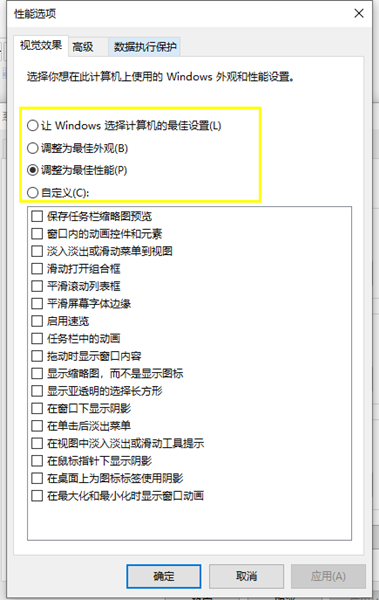
如果选择了第一个选项, “让 Windows 确定最佳的 PC 设置 。 ”它类似于优化Windows系统。让它根据你电脑的规格优化选择了此项后,以下清单不需要用户筛选。这项战略可以达到某种程度的优化。但并不是最好的。
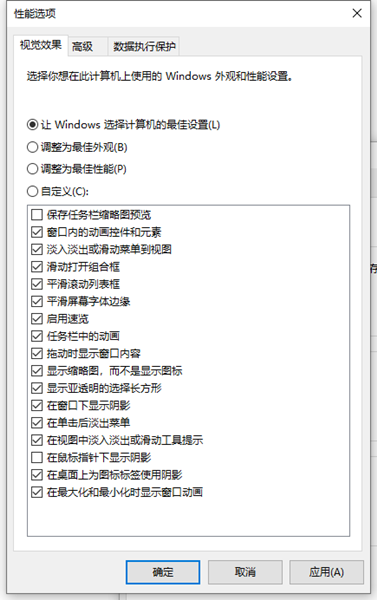
6. 如果选择第二个选择,即“最能看得见的”,Windows的外观最漂亮,但性能更差。如果您的机器被配置,您可以选择这个。

7. 如果选择第三种选择: " 达到最佳性能。"这是提高计算机速度的战略之一,如果你只关心计算机性能而不关心美,就应该使用这一战略。
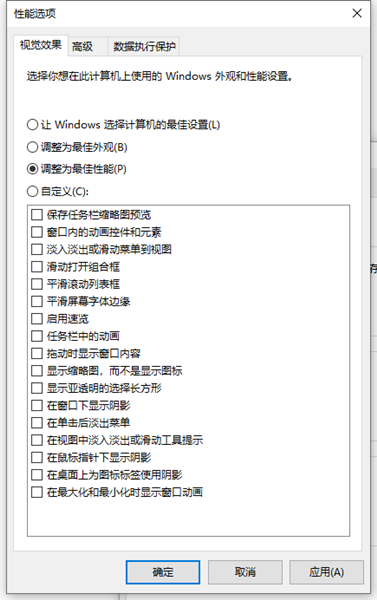
如果您更熟悉计算机, 您可以选择第四个“ 自我定义” 选项, 在此选项之后, 用户必须选择从下面开始的东西 。 这并不是为新来者推荐的 。